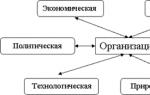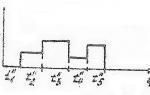Conexión de televisores inteligentes a una red informática. Conectamos el televisor a Internet a través de un cable de red (LAN) Enrutador para televisión
Hoy en día, apenas podemos seguir el ritmo del desarrollo de la tecnología digital. Toma televisores. Tan simple como solía ser: lo conecté a través de un cable a una antena parabólica y eso es todo. Televisión digital hizo posible volver a evaluar sus películas favoritas: excelente calidad, sin interferencias, como en el televisor antiguo. Además, finalmente fue posible separarse del monitor de la computadora y disfrutar de los materiales de video de Internet en la televisión. Surge la pregunta de cómo hacer esto. Por supuesto, en las instrucciones del televisor, los fabricantes explican cómo se conecta al hogar y red global Internet, sin embargo, no todo el mundo entiende claramente cómo conectar el enrutador a la televisión.
Para empezar, se necesita un poco de teoría para conectar el televisor a Internet a través de un enrutador.
Los conectores LAN, los adaptadores Wi-Fi incorporados y las nuevas funciones multimedia hicieron posible crear una red local en el hogar y transferir archivos y transmitir videos sin descargarlos. Sin embargo, es obvio que por muy “inteligente” que sea el televisor, no puede conectarse a Internet por sí solo, ya que no tiene clientes L2TP o PPPoE incorporados para recibir los protocolos de red apropiados.
El enrutador es un enrutador a través del cual se redirige el paquete de datos de la red doméstica, lo que le permite combinar todos los dispositivos disponibles y proporcionar acceso a paquetes externos, es decir, a Internet. En otras palabras, ayuda a administrar de manera competente su red doméstica. También puede convertirse en un punto de acceso Wi-Fi.

Cables de conexión al router (Vista trasera).
Un televisor, a diferencia de un enrutador, no tiene tales funciones. Solo puede actuar como un dispositivo separado dentro de la red doméstica, y para conectarse a él, necesita un módulo Wi-Fi interno o externo, o un cable de conexión.
Por lo tanto, hay dos opciones para conectar el enrutador al televisor para acceder a Internet:
- a través de enrutador de TV a través de cable;
- a través de wifi
Veamos paso a paso cómo conectar un televisor a través de un enrutador a Internet, en cada uno de estos casos. Comencemos con el primero: a través del cable. Cuando se conecta por cable, se utiliza el siguiente esquema:

Esquema de conexión de TV por cable.
Para conectar un televisor a Internet a través de un enrutador, debe tener un puerto LAN libre, ya que el televisor se conecta al enrutador mediante un cable de modificación UTP. Como conector de red, puede comprar un cable de conexión Cat 5 simple:

Latiguillo de categoría 5.
Un extremo se inserta en el puerto LAN del enrutador, el otro extremo se inserta en el puerto Ethernet correspondiente del televisor.
Este método tiene una cierta desventaja, ya que a veces hay que tirar del cable por la habitación. Una excelente salida serán dos adaptadores PowerLine (PLC), luego la transmisión de la señal se realizará a través de la red eléctrica. Otra opción es dar preferencia a la televisión a través de router de wifi.
Configuración de conexión de televisión
Notamos de inmediato que la conexión a la red de televisores de modelos populares, por ejemplo, Samsung, Panasonic u otros, se realiza de acuerdo con un esquema:

El sistema puede mostrar el mensaje "Error", luego la configuración se realiza manualmente. Para hacer esto, busque el elemento "Estado de la red" en el menú, luego seleccione "Configuración de IP" e ingrese la información de inicio de sesión recibida del proveedor o soporte técnico.
Puede cerrar la configuración y verificar la disponibilidad del acceso a Internet, por ejemplo, iniciar un widget de youtube o abrir cualquier navegador.
Conexión de televisión a través de WiFi

El enrutador habilitado para WiFi debe cumplir con los protocolos conexiones a internet proporcionada por el proveedor. Por ejemplo, en el caso de IP dinámica, el enrutador debe admitir el protocolo DHCP. Solo en este caso, al televisor se le asignará automáticamente una dirección IP, DNS, etc. Imagina cómo será ingresarlos manualmente cada vez que cambies de IP.
Hoy en día, los enrutadores de fabricantes como D-Link o Asus, etc. son los más demandados.
EN este caso Además del enrutador wifi, necesita un dispositivo adicional: un adaptador wifi. Ya se proporciona en nuevos modelos de televisores. Pero incluso si su modelo de TV no tiene un adaptador incorporado, no necesita hacer que esto sea un problema; todo se resuelve de manera muy simple: puede comprarlo por separado. Un punto de acceso externo no servirá peor que un dispositivo integrado. Dicho dispositivo se puede comprar en cualquier tienda, donde y equipo de computadora y por una cantidad muy razonable.
Selección de adaptador
Un requisito previo para comprar un adaptador WiFi es que debe ser original. En otras palabras, debe ser producido por el mismo fabricante que el televisor, por ejemplo, Samsung produce adaptadores WiFi para sus televisores. En las instrucciones para el televisor, por regla general, se escriben todas sus especificaciones. Por ejemplo, un adaptador Wi-Fi externo es adecuado para televisores LED Samsung, que admite el protocolo de comunicación EEE con intercambio de datos Wi-Fi I802.11a / b / g / n. Se conecta al puerto USB ubicado en el panel del televisor.

Ejemplo: adaptador wifi USB de Samsung.
Entorno
Configuración de una conexión WiFi
La configuración comienza seleccionando la configuración del televisor. Realice una cadena de acciones: "Menú" → "Red" y luego "Configuración de red". Luego, en el menú desplegable, seleccione el tipo de conexión inalámbrica y luego su red Wi-Fi de la lista que se abre, haga clic en "Continuar".
Por lo general, la conexión a la red se realiza automáticamente, por lo que debe esperar un poco.

Sin embargo, si no aparece un mensaje en la pantalla de que la configuración de la conexión se completó, significa que la recuperación automática de los parámetros de red falló. La configuración habrá que hacerla manualmente a través de los "Ajustes de IP", pero ya seleccionando el modo manual. Ingrese los datos de la red en los campos correspondientes y espere a que se verifique la conexión.
En el caso de que sus dispositivos admitan la tecnología WPS, la conexión se simplifica aún más: tanto en el enrutador como en el menú Asistente configuración de red TV, se selecciona el elemento "WPS".
Hay modelos de enrutadores que admiten otras tecnologías, por ejemplo, One Foot Connection o Plug & Access. Para ellos, el procedimiento de conexión se vuelve trivialmente simple:
- Conexión de un pie. Seleccionan este tipo de conexión y, al hacer clic en "Continuar", instalan el enrutador cerca del televisor, a no más de 25 cm y esperan hasta que se establezca la conexión.
- Enchufe y acceso. La unidad flash formateada se inserta en el enrutador. Cuando el indicador deja de parpadear, se retira y se inserta en el televisor.
Como puede ver, conectar el enrutador al televisor no es nada difícil.
Y ahora, para mayor claridad, presentamos a su atención una pequeña instrucción sobre cómo conectar un televisor a un enrutador a través de wifi en el ejemplo de Samsung Smart TV.
Conexión de un televisor Samsung
En primer lugar, debe elegir y conectar un enrutador wifi correctamente.
Samsung comenzó a producir enrutadores especiales que tienen ancho de banda de ajuste automático. Dichos enrutadores pueden asignar de forma independiente el canal más amplio posible para la transmisión de video que proviene de Internet. Si decide comprar solo eso, comuníquese con Atención especial sobre el especificaciones. El router solo funciona con aquellos modelos de TV que se incluyen en la gama de la serie especificada.
A continuación se muestra un esquema de muestra para conectar un televisor a través de un dispositivo Wi-Fi: un enrutador con un adaptador insertado en el puerto USB.

Un esquema de muestra para conectar un televisor a través de Wi-Fi es un enrutador con un adaptador insertado en el puerto USB.
Configuración de un enrutador
Configurar un enrutador wifi para Smart TV no es más difícil que el enrutador más común.
- Para empezar, el enrutador se conecta mediante un cable de conexión a la computadora y configura la adquisición de IP en automático en la configuración de conexión de la red doméstica.
- El cable de conexión de la computadora está conectado a una de las entradas de Ethernet y el cable de Internet, respectivamente, a Internet.
- Escriben la dirección 192.168.0.1 en el navegador, la siguen y configuran el router para que funcione en casa red local y con internet externo red.
conexión de televisión
- Se requiere un control remoto para configurar la conexión. El botón "Menú" está activado en él;
- A continuación, vaya al elemento "Red", seleccione "Configuración de red", luego presione "Entrar";
- Vaya a "Inalámbrico".

- Todas las redes detectadas se muestran en la pantalla en una lista, de la cual eligen la suya, haga clic en "Siguiente".

Elige un punto de acceso en la TV
- Si la LAN inalámbrica está protegida con contraseña, entonces debería abrirse una ventana vacía con un teclado para ingresar datos.

El cursor se controla mediante las flechas del mando a distancia. También puede conectar un teclado o simplemente un mouse de computadora a través de USB. Sin duda, será mucho más conveniente.
- Entonces debería comenzar la conexión. En el caso de que la conexión aún no se haya establecido, debe ir a la configuración de IP y luego volver a confirmar la solicitud para obtener una dirección en modo automático.

- Si, para mantener la seguridad de la red local, está configurada para asignar una dirección IP en modo manual o en el caso de que el enrutador no tenga una función de servidor DCHP, el enrutador para el televisor asigna su propia dirección, y luego se configura en el propio televisor, como ya se describió anteriormente.
En el menú de configuración de red del televisor hay un elemento "WP". Con él, la configuración de la conexión se realiza automáticamente si el enrutador admite dicha función. Esto es fácil de verificar: el mismo botón debe estar en el enrutador.
Si hay uno, seleccione el elemento apropiado en el televisor, presione el botón "WP" en el enrutador y manténgalo presionado durante literalmente 10, como máximo 15 segundos. Esto es suficiente para configurar automáticamente la conexión.
Cuando use un enrutador Samsung, puede usar la opción One Foot Connection.
Debe ir al elemento de menú apropiado y esperar la conexión.
Video
¿Encontró un error tipográfico? Seleccione el texto y presione Ctrl + Enter
Durante mucho tiempo ha habido los llamados televisores SMART en el mercado: televisores inteligentes. Su peculiaridad es que, además de emitir la televisión habitual, disponen de acceso a Internet. Al conectarse a recursos de red especiales, dicho televisor se enriquece con una funcionalidad adicional: pronóstico del tiempo, you tube, fitness, zoomby, skype y una gran cantidad de programas adicionales. Y, por supuesto, un sencillo navegador de Internet, para navegar normalmente por Internet. Pero después de la compra, el televisor debe configurarse para acceder a la red, y dado que en la mayoría de los casos una computadora doméstica también está conectada a Internet, este artículo le enseñará cómo conectar un televisor a través de un enrutador.
Dependiendo del fabricante, los televisores inteligentes tienen diferentes interfaces de conexión, que se pueden dividir en las siguientes categorías:
Puerto USB. Sirve para conectar discos duros externos, unidades flash, adaptadores Wi-Fi USB (los modelos más caros están equipados con Wi-Fi incorporado);
Puerto Ethernet. Este puerto se utiliza para conectar una red cableada a través de un cable de red de par trenzado (latiguillo);
puerto hdmi Sirve para transmitir video de alta definición (resolución Full HD);
Conector D-SUB para funcionar como monitor de ordenador.
Por supuesto, no puede prescindir de la RF habitual en la entrada de antena para televisión por cable. Recientemente, se han abandonado los obsoletos puertos SCART, ranuras CI y conectores compuestos (campanas).
Conexión a un enrutador
Entonces, tenemos el siguiente esquema: un canal ADLS ingresa al apartamento, cuyo conector está conectado a algún enrutador multipuerto, al que está conectada una computadora para acceder a Internet. El enrutador está equipado con un adaptador Wi-Fi. Nuestro objetivo es conectar el televisor a este enrutador para que tanto el televisor como la computadora (o varias computadoras, no importa) tengan acceso a la red.

red domestica
Hay al menos dos opciones de conexión: a través de un puerto Ethernet (con cable) o mediante Wi-Fi (inalámbrica). Veamos primero la conexión por cable.
Conexión Ethernet de televisión
Tomamos el enrutador en la mano y miramos el panel posterior.

Panel trasero del enrutador
Encuentre puertos LAN. Suelen estar firmados.
¡Atención! El panel posterior de su enrutador en particular puede diferir del que se muestra aquí, todo depende del fabricante y el modelo, pero siempre debe buscar el puerto LAN, está en todos los modelos.
Puede suceder que solo haya un puerto LAN y ya esté ocupado. En este caso, usamos un hub y un switch para "multiplicar" el puerto.

Cable de conexión
Encienda ambos dispositivos. En el control remoto del televisor, presione el botón "Configuración". Seleccione el elemento de menú "Red", luego el submenú "Configuración de red: cableada".

Paso 1 de la configuración de la red cableada
En el control remoto, haga clic en "Aceptar" y continúe con el segundo paso: configurar la dirección de red del televisor.

Paso 2 de configuración de red cableada
La dirección IP también se puede configurar manualmente, pero esto solo es necesario en casos excepcionales cuando la red informática lo requiere (dirección estática, máscara de subred no estándar, etc.). Si no se presentan dichos requisitos, siéntase libre de configurar el modo "Configuración automática de IP", y el televisor coordinará su dirección con el enrutador sin su participación.
Lo mismo se aplica al servidor DNS: lo dejamos en configuración automática. Haga clic en Aceptar".
Todo, se establece una conexión por cable, puede acceder a Internet directamente desde el televisor iniciando el navegador web incorporado.
conexión wifi tv
Pero mucho más fácil de instalar. red inalámbrica Wifi. Es más conveniente en muchos aspectos: no hay cables que estropeen el interior, la configuración se realiza sin levantarse del sofá, en algunos casos, la velocidad de transmisión es más alta (estándar "n"). Considere cómo conectar un televisor a un enrutador a través de Wi-Fi.
En primer lugar, lea las instrucciones del televisor, ya sea que esté equipado con un módulo de Wi-Fi inalámbrico. En caso afirmativo, suerte, si no, debe comprar un adaptador de Wi-Fi por separado.

Adaptador wifi para smart tv
Lo conectamos a cualquier adaptador USB smart TV.

Configuración de red inalámbrica paso 1
El televisor ofrecerá varias opciones para configuraciones adicionales.

Configuración de una red inalámbrica, paso 2
Hay tres opciones en total:
"Configuración desde la lista de puntos de acceso (AP)". Esta opción requiere conocimiento de tu punto de acceso, ya que al seleccionarlo deberás ingresar el nombre de la red inalámbrica y parámetros adicionales;
"Configuración fácil (modo de botón WPS)". La continuación más conveniente de la configuración. Cuando lo seleccione, el propio televisor comenzará a buscar todas las redes Wi-Fi disponibles, de la lista de las cuales puede seleccionar la que necesita;
"Configuración de la red ". Conexión directa del televisor a la computadora de su hogar sin acceso a Internet. Por ejemplo, para ver películas o fotos almacenadas en una computadora.
Cuando seleccione el segundo elemento, aparecerá una lista de redes disponibles, seleccione la que necesita.

Configuración de red inalámbrica paso 3
Si la red inalámbrica está protegida con contraseña, aparecerá una ventana pidiéndole que la ingrese.

Configuración de una red inalámbrica, paso 4
Haga clic en Aceptar". Todo, la conexión inalámbrica está establecida.
Dificultades de conexión
En esta sección, consideraremos las posibles dificultades de conectarse a través de Wi-Fi.
El primer problema posible es que no puede configurar Wi-Fi. Para solucionar problemas, tomamos cualquier dispositivo inalámbrico (computadora portátil, teléfono inteligente, tableta) y lo instalamos en él software para conexión directa a un televisor. Este software está disponible en el disco de instalación del televisor o puede descargarse del sitio web del fabricante. Por ejemplo, para un televisor Samsung, dicho programa se llama AllShare. Después de instalar el software, intentamos conectarnos directamente al televisor (el tercer elemento del menú). Si funciona, el Wi-Fi está en orden, si no, la conclusión se sugiere.
La segunda razón es que en algunos modelos de TV, la función de búsqueda automática de red está deshabilitada. Lea atentamente las instrucciones y verifique este parámetro.
La tercera razón es que la red está instalada, pero no hay acceso a Internet. Verifique el servidor DHCP en el enrutador, intente apagarlo y configurar el televisor en una dirección IP manual: dirección IP 192.168.1.2, máscara de subred 255.255.255.0, puerta de enlace # dirección del enrutador #.
La tercera razón es asegurarse de que el adaptador Wi-Fi comprado sea realmente compatible con su modelo de TV.
Y el último consejo universal: intente apagar y encender nuevamente tanto el televisor como el enrutador, a veces ayuda a detectarse adecuadamente.
Además, puede familiarizarse con la configuración en el video tutorial:
¡Hola queridos amigos! El tiempo vuela muy rápido y constantemente aparecen nuevos modelos de televisores en los estantes de las tiendas de equipos. Y si recientemente compró un televisor LCD, probablemente haya escuchado que se puede conectar Wi-Fi. De hecho, existe tal posibilidad. En general, vale la pena admitir que mi vecino me sugirió la idea de escribir el artículo de hoy, quien en realidad se dirigió a mí con una solicitud para ayudar a conectar su televisor a Internet global, ya que está completamente lejos de tales cosas.
En general, podemos decir que conectamos con éxito el televisor con él, aunque hubo un matiz debido al cual surgieron algunas dificultades durante las conexiones, pero en general el procedimiento no es tan complicado como parece a primera vista. Por lo tanto, en este artículo te contaré en detalle cómo conectar un televisor a Internet a través de un enrutador wifi, también aprenderás cómo es este proceso en general y qué necesitas para conectarlo. También consideraremos los tipos de conexiones a Internet para televisores modernos. Definitivamente necesita saber esto para tener en cuenta de antemano si es posible conectar el televisor a la web global o no, por ejemplo, al comprarlo.
Del título del artículo de hoy, está claro que se debe instalar un enrutador en su casa o apartamento. Ya hablé sobre el enrutador en mis artículos anteriores, puede consultar estos artículos:
o lee esta publicación
Si no se completa este paso, puede intentar conectar el cable al televisor, pero este es un tema para otro artículo.
Mostraré el análisis del procedimiento para conectar Internet a un televisor a través de un enrutador wifi usando LG como ejemplo. Asegúrese de que el proceso sea idéntico para otras marcas populares: Samsung, Toshiba, Phillips, Sony, etc.
¿Cómo conectar el televisor a Internet a través de un enrutador wifi?
Entonces, todos los televisores modernos se pueden dividir en varias categorías:
1. Modelos con Wi-Fi incorporado. Este es la mejor manera, ya que el módulo ya está en el diseño, es decir, no necesita instalar equipamiento opcional. En un televisor de este tipo, la conexión a Internet no lleva más de 10 minutos.
2. TV con soporte de conexión de adaptador Wi-Fi. Inicialmente, estos televisores no pueden conectarse a un enrutador, pero puede comprar un adaptador por separado para ellos. Después de eso, podrá usar la conexión inalámbrica. Tenga en cuenta que hay diferentes adaptadores disponibles para cada modelo. Por eso es importante estudiar cuidadosamente las instrucciones. Los adaptadores se ven así:

Televisores sin Wi-Fi, pero con toma de corriente. Los modelos más antiguos no admiten un adaptador externo y no hay un módulo integrado en dichos televisores. Puede encontrar un conector para conectar un cable. Luego puede implementar el siguiente esquema: conecte el televisor a un segundo enrutador que funcione en modo cliente. También existe una opción alternativa, que consiste en conectar un cable a un adaptador LAN, que puede recibir Internet a través de Wi-Fi y distribuirlo por cable.
No hablaré de modelos sin conector LAN y Wi-Fi, aunque hay algunos artesanos que conectan Internet a un televisor con conector HDMI. En este manual, consideraremos la opción con un televisor, donde inicialmente está presente un módulo Wi-Fi. Repito una vez más que el material será útil para quienes ya tienen un adaptador USB.
¡Importante! Si aún no ha elegido el televisor adecuado para usted, al comprar, verifique que el televisor tenga una función de Smart TV. Con él, el uso de Internet será aún más conveniente, y el módulo Wi-Fi incorporado definitivamente se tiene en cuenta allí.
¿Qué necesitas para conectar tu TV a Internet?
Solo tenemos que prepararnos. El componente principal es un televisor con un adaptador Wi-Fi incorporado o un receptor USB externo. Si tiene la segunda opción, conecte el adaptador al televisor con anticipación. A continuación, debe verificar si el enrutador está funcionando. El modelo del dispositivo en este caso no es importante, debe estar funcionando.
Si no tiene un enrutador, entonces tal vez acceso abierto presente redes WiFi sin contraseña. A veces es imposible conectarse a ellos debido al hecho de que está configurado el filtrado por dirección MAC. Es por eso que se recomienda que tenga su propio enrutador y acceda a su configuración. Luego, si es necesario, puede hacer cambios. ¡Todo está listo, luego procedemos al proceso de conexión!
Cómo conectar un televisor a Internet a través de un enrutador wifi: ¡instrucciones paso a paso!
Cuando encendemos la tele por primera vez, ella misma nos ofrece conectarnos a Internet. Además, el sistema ofrece una opción: hacerlo por cable o por Wi-Fi. Lo más probable es que haya ignorado este elemento al principio, por lo que le mostraré cómo conectarse a Internet a través de la configuración. Además, es posible que no haya visto este menú, lo que significa que el televisor se encendió sin usted o incluso en la tienda.
Encendemos el televisor y abrimos la configuración: presione el botón "Configuración" en el control remoto.

En el menú que se abre, debe buscar la pestaña "Red", luego ir a " Conexión de red". Si tiene una versión en inglés del menú, siga el ejemplo de las capturas de pantalla:

Luego de eso, el sistema nos mostrará una pequeña instrucción, te recomiendo que la leas. Después de eso, haga clic en el botón "Configurar conexión".

El televisor comenzará a buscar automáticamente las redes disponibles y le dará el resultado. En mi caso, hay dos conexiones disponibles. Si necesita ingresar datos para la conexión usted mismo, seleccione " Ajuste manual". Aquí puede tener una pregunta, y ¿en qué casos puede ser necesaria una función de este tipo? Debe conectarse utilizando la tecnología WPS, conducir en una dirección IP estática o conectarse con un SSID oculto.

Usando el teclado virtual, especifique la contraseña, si está presente. Confirme la entrada con el botón "Aceptar". Si la contraseña se ingresó correctamente. Luego verá un mensaje que indica que se ha conectado correctamente a Internet. Haga clic en "Finalizar" y continúe. Quizás el sistema le pida que ingrese DNS e IP, le recomiendo dejar todos los indicadores en "Automático" y hacer clic en "Finalizar". Como muestran las revisiones de los propietarios de televisores de otras marcas, a veces el sistema emite una tarjeta de red; no tiene sentido describir este proceso, ya que no afecta el funcionamiento de la conexión inalámbrica de ninguna manera.
Genial, ahora todas las funciones de Smart TV están disponibles para ti. La siguiente captura de pantalla muestra el ícono responsable de encender Smart TV. También en la parte superior de la pantalla puede ver si su computadora está conectada a conexión inalámbrica a internet.

Posibles problemas al intentar conectar el televisor a Internet a través de un enrutador wifi
A veces, al intentar conectarse a Internet inalámbrico, aparecen errores. Se pueden corregir de la siguiente manera:
Desconecte el televisor de la red y vuelva a conectarlo. Esta es la forma más fácil, pero a veces ayuda a resolver problemas difíciles.
¿No funciono? Entonces debería intentar restablecer la configuración de Smart Hub. Entramos en esta sección y vamos a las "Herramientas". Encontrará dicho botón en el control remoto. A continuación, debemos ir a "Configuración" y hacer clic en el botón "Restablecer". El televisor puede pedirle que ingrese el código PIN "0000". A continuación, deberá aceptar los términos, después de lo cual comenzará la reinstalación.
Si esto no ayuda, entonces debería intentar actualizar todo el software del televisor. Encontrará esta característica en "Soporte". El sistema le pedirá que actualice a través de la red, pero en algunos casos esto no se puede hacer porque no puede conectarse a Internet. En este caso, debe descargar el software de Internet en una computadora y luego transferirlo al televisor mediante una unidad flash USB. También te sugiero que veas el siguiente video:
Bueno, queridos amigos, eso es todo lo que quería decirles hoy en este artículo. Concluyendo el artículo de hoy: cómo conectar un televisor a Internet a través de un enrutador wifi, será necesario tener en cuenta que el proceso es bastante rápido y simple. Si tiene un televisor de otro fabricante en casa, creo que se acostumbrará rápidamente con la ayuda de mis instrucciones. No olvide escribir preguntas en los comentarios si encuentra alguna dificultad al configurar una conexión inalámbrica a Internet. busquemos juntos Posibles problemas conectar el televisor a Internet.
También agregaré que verifiqué el funcionamiento de Smart TV en el enrutador TP-Link TL-WR841N. Además del televisor, se conectaron 5 dispositivos más al enrutador. La velocidad real era de unos 2 Mb/s. Este indicador me bastó para utilizar al máximo las funciones de Smart TV. Como ejemplo, puedo decir que vi videos de YouTube en formato HD y no hubo ralentizaciones notables en la velocidad.
Conectar un televisor a Internet brinda muchas ventajas y comodidades: la capacidad de ver videos de YouTube, y no solo canales de TV, suscribirse a servicios de transmisión de medios, etc. Como parte del artículo, describiremos todas las opciones para conectar un televisor a la Internet. Analizaremos métodos alámbricos e inalámbricos para nuevos modelos, así como para los antiguos que carecen de un módulo WI-FI incorporado.
¿Qué necesitas para conectar tu TV a Internet?
Los televisores modernos están listos para la conexión, generalmente tienen WI-FI, que puede captar una señal del enrutador, solo queda configurar el sistema. Para implementar una conexión por cable, es necesario tener un conector LAN en el que conectemos el cable. Si no está disponible ni uno ni otro, entonces tendrá que comprar un decodificador especial u otro módem WI-FI, que debe ajustarse para que funcione en modo puente. Siga leyendo para obtener instrucciones detalladas sobre cómo hacer todo esto.
¿Cómo conectar el televisor a Internet a través de Wi-Fi?
Si hay un módulo Wi-Fi, solo se le requerirá una pequeña cantidad de acciones. Lo principal es saber el nombre de su red y recordar la contraseña.
¡Atención! En muchos modelos, el menú de control es diferente, pero el principio de interacción con él sigue siendo el mismo. Lea atentamente las instrucciones y, por analogía, puede configurar un televisor de cualquier fabricante.
Recuerda también que con una conexión inalámbrica, perderás un poco en la velocidad de transferencia de datos. Si esto es inaceptable, dé preferencia a una conexión por cable.
Si todo se hace correctamente, después de un momento el dispositivo debería informar que el emparejamiento fue exitoso.
Si algo salió mal, ingrese la contraseña nuevamente para eliminar el error al escribirla. También reinicie su enrutador y TV, y luego siga los mismos pasos nuevamente.
Algunos creadores de TV simplificaron la tarea para los usuarios y agregaron herramientas de conexión automática. Antes de ejecutarlo, verifique si el enrutador tiene compatibilidad con WPS. Mire su frente y busque la firma "WPS / Reset", si la hay, luego continúe.
- Vaya al panel de control del receptor de TV, haga clic en "WPS" y al mismo tiempo mantenga presionado el botón "WPS / Restablecer" en el enrutador.
- Espere un momento y retire el dedo una vez que se complete el proceso.
Si tiene productos Samsung (TV y enrutador), probablemente haya una función de "Conexión de un pie" para conectar dispositivos rápidamente. Para comenzar, solo necesita iniciar "One Foot Connection" en la ventana de configuración del televisor.
¿Cómo conectar la TV a Internet por cable?
Hablemos de cómo hacer esto a través de un enrutador o directamente desde el cable principal.
Conexión directa
Una conexión por cable no reducirá su velocidad, pero deberá conectar sus dispositivos con cuidado para que el cable no se interponga en su camino. También esto Buen camino"fije" el televisor a Internet si no había un módulo WI-FI preinstalado en el receptor de TV. La configuración se muestra en el ejemplo de TV de LG, pero en otros modelos la esencia es casi la misma.
Debería ver un mensaje de que la conexión está configurada. Haga clic en Listo para salir de la ventana de opciones.
Conexión a través de un enrutador
Esto es cierto para aquellos que no se conectan directamente, sino a través de un enrutador, que se conecta con un cable adicional al televisor.
El proceso terminará con una confirmación de que la red está funcionando.
¿Cómo conectar un televisor normal sin Smart TV a Internet?
Nos apresuramos a complacer a los propietarios de televisores antiguos con el hecho de que también puede conectar Internet a sus dispositivos. Sin embargo, para esto deberá comprar un decodificador en el sistema operativo Android o Smart TV. También es adecuado un módulo Wi-Fi portátil, que es una versión simplificada de un decodificador, u otro enrutador.
Prefijo y módulo
La primera opción es más interesante, ya que permite un televisor simple:
- ver video y escuchar audio a través de medios de comunicación social;
- hablar por Skype;
- navegar por sitios, YouTube, canales como Netflix;
- conecte un mouse y un teclado;
- instalar programas
Se conecta a través del puerto HDMI, a veces a través de USB. Si no están allí, puede conectarse a través de AV y VGA. Justo antes de comprar, asegúrese de que su modelo aún sea capaz de funcionar con la consola. Para hacer esto, es mejor llamar al soporte o leer las instrucciones.
Si todo está bien y se ha conectado, continúe con la configuración. Abra "Red - Configuración de red: Inalámbrica", y allí encontrará tres opciones de emparejamiento:
- "AP": si conoce los datos para ingresar a su red (nombre y contraseña), elija esto;
- "WPS": adecuado si el enrutador es compatible con WPS (escribimos sobre las funciones de configuración anteriores);
- "Ad-host" es un parámetro ligeramente diferente responsable de crear una red local entre la PC y el televisor para el intercambio de datos.
Elija el que se adapte, y esto completará la configuración.
Conexión a través de un segundo enrutador
Si no está interesado en los chips descritos en el párrafo anterior, puede ahorrar dinero comprando no un decodificador, sino otro enrutador que costará la mitad. La conexión también es fácil.
- Conéctelo a su televisor con un cable de alimentación.
- Cambie el enrutador al modo "Puente" (lea cómo hacerlo en las instrucciones de su dispositivo en particular).
- Realice la conexión de acuerdo con el mismo principio que describimos antes.
Resulta que el enrutador está conectado físicamente al televisor, recibe una señal, la transmite por cable al televisor antiguo y también mejora la recepción. Esta también es una muy buena manera si solo necesita acceder a Internet.
Hemos descrito todo buenas maneras conexión de cualquier televisor con Internet. Son simples, por lo que todos pueden manejarlo con un poco de tiempo.
La conexión por cable puede ser útil en dos casos: cuando su televisor no tiene un módulo Wi-Fi incorporado (o externo) y cuando no tiene un enrutador Wi-Fi (o simplemente no puede conectarse a una red inalámbrica).
Consideraremos dos métodos de conexión:
- Conéctese directamente usando un cable LAN que probablemente tenga en casa (cable que tendió el proveedor).
- Y conectarse a través de un enrutador.
En ambos casos, no hay nada difícil.
Lo mostraré en el ejemplo del televisor LG 32LN575U.
Conexión a través de un enrutador
Por ejemplo, tiene un enrutador, pero su televisor no tiene Wi-Fi. Simplemente podemos tender un cable de red desde el enrutador hasta el televisor.
Nuestro router debe estar conectado a Internet y configurado.
Además, necesitamos un cable de red. Un pequeño cable viene con un enrutador o con un televisor. Pero, si necesita un cable más largo, puede hacerlo usted mismo, como está escrito aquí, o ir a alguna tienda de computadoras y pedir que engarcen el cable a la longitud deseada.
Conectamos un extremo del cable al router, al conector amarillo (Me disculpo por la calidad de la foto).
En el televisor, conectamos el segundo extremo del cable al conector de red (RJ-45). Mejor tener la tele encendida.
Debería resultar algo como esto:
Si todo está bien, inmediatamente después de conectar el cable, debería aparecer una ventana en el televisor con un mensaje que indique que conectado a una red cableada(desaparece rápidamente).
¡Todo, Internet en la TV ya está funcionando! Puedes disfrutar de todas las funciones de Smart TV.
Conexión directa, cable de red del proveedor
Aquí, casi todo es igual que en el método anterior. Si tu proveedor utiliza tecnología de conexión "IP dinámica" (puedes consultar con soporte), luego solo conecta el cable al televisor y todo funciona.
Pero si la tecnología PPPoE, pero aquí es un poco más complicado. Por ejemplo, en mi LG 32LN575U no hay forma de configurar dicha conexión. Ya solo hay una opción, instalar un enrutador y levantar la conexión en él. Y ya con un cable, o vía wifi, conecta la tele.
Pero, que yo sepa, por ejemplo, algunos televisores Samsung pueden generar una conexión PPPoE. Ver las especificaciones, consultar con el fabricante.
Establecer una IP estática y DNS en el televisor
Es posible que deba configurar una IP estática y un DNS cuando se conecte a través de LAN (el proveedor también puede utilizar esta tecnología), Se puede hacer. Mostrando cómo 🙂
Ve a Smart TV y selecciona el ícono de red (también se puede hacer a través de la configuración).
Haga clic en el botón Configurar una conexión.
Seleccionar un botón Ajuste manual.
¡El cable ya debe estar conectado!
Seleccionar un botón "Cableado".
El televisor creará un mapa de red y mostrará el resultado de la conexión a Internet. Me gusta esto (Su tarjeta puede diferir, esto es normal):
Hacer clic Listo. Todo, se configura una red cableada con una IP estática.
El proveedor se vincula a la dirección MAC. ¿Dónde ver MAC en la TV?
Si su proveedor se vincula por dirección MAC e Internet ya está vinculado a una computadora, por ejemplo, lo más probable es que no pueda conectarlo a un televisor. Es necesario que el proveedor cambie el enlace a la dirección MAC del televisor.
En este caso, necesitamos averiguar la dirección MAC de nuestro televisor. Por lo general, puede hacer esto en la configuración.
En LG 32LN575U en la pestaña Apoyo – información sobre el producto/servicio.
Eso es todo. Si tienes alguna pregunta, ¡pregúntala en los comentarios! ¡Buena suerte!